Удобное выключение и перезагрузка компьютера под Windows 8
Как выключить или перезагрузить компьютер в Windows 8? Как ни странно, но именно этот вопрос одним из первых возникает у большинства пользователей при первом знакомстве с новой версией окошек, которая является уникальной в стремлении разработчиков корпорации из Редмонда сделать по настоящему универсальную операционную систему одинаково функциональную и удобную в работе как на ПК, так и на мобильных устройствах.
Одним из кардинальных изменений в Windows 8, по сравнению с предшественниками, является отсутствие кнопки «Пуск», которая, без малого за два десятилетия, стала привычной для всех пользователей операционных систем из windows семейства. К тому же, восьмая виндовс имеет весьма оригинальный способ запуска приложений, представляющий собой, так называемый плиточный интерфейс (Metro-интерфейс), который и заменил собой традиционное меню «Пуск», поэтому скорее всего, при первом знакомстве с новой ОС у многих пользователей сложится мнение, что, например, выключить компьютер также легко и просто, как это можно было сделать в Windows 7 или XP, в новой windows 8 больше не получится.
Как раз для таких людей, в этой статье и предложен один из способов, как сделать процесс получения доступа к управлению параметрами питания, такими как: выключение, перезагрузка, а также переход компьютера в спящий режим, максимально быстрым и удобным.
Получить доступ к кнопке питания можно различными способами:
- Необходимо навести указатель мыши в правый нижний или верхний угол экрана монитора (комбинация клавиш на клавиатуре Win + C), в появившемся боковом меню выбрать раздел «Параметры», или используя сочетание кнопок клавиатуры Win + I сразу получить возможность управления кнопкой выключения.
- Другой способ заключается в использовании клавиатурной комбинации Ctrl + Alt + Delete, которая позволит моментально получить доступ к экрану блокировки, в правом нижнем углу которого и будет заветная кнопка.
Способ, который предлагается далее, пожалуй, еще проще, и подразумевает получение возможности управления выключением, перезагрузкой и переходом компьютера в спящий режим, непосредственно из контекстного меню проводника, а это значит, что кликнув один раз правой кнопкой мыши в любой области рабочего стола Windows 8, появляется возможность управления перезагрузкой и выключением компьютера.
Для этого необходимо выполнить следующие операции (или просто скачать этот файл и открыть его в системе):
- Создать «новый текстовый документ», в любом месте на компьютере
- Скопировать приведенный ниже код
- Вставить код в созданный пустой документ, сохранить
- Поменять расширение имени файла с .txt на .reg (имя файла может быть любым)
- Двойной клик по этому файлу, вносим данные в системный реестр, и мы получаем возможность управления питанием из контекстного меню, как это показано выше на скриншоте.
Таким образом, всего один раз, потратив немного времени, мы получили возможность выключать и перезагружать компьютер под управлением Windows 8 настолько быстро и удобно, насколько это в принципе возможно.
Программы для выключения компьютера
С огромной уверенностью можно сказать, что каждый компьютерный пользователь, хоть раз в жизни сталкивался с проблемой, когда ему нужно выключить компьютер и отлучиться. Однако всё дело в том, что уйти нужно сейчас, а компьютер ещё должен работать.
Это часто связано с тем, что на ПК в текущий момент времени выполняются операции, которые требуют своего полного завершения. Например, пользователь может скачивать файл из интернета, осуществлять длительное резервное копирование данных или архивацию проектной документации. В таком случае отключать железного друга от электропитания просто не представляется возможным.
Решить проблему помогут программы для выключения компьютера. Самой простой задачей для такой программы будет полное выключение компьютера в заданное время или через определённый временной промежуток. Впрочем, данные приложения включают ещё и функцию выключения компьютера после завершения определённого процесса, поскольку порой определить точное время завершения работы нужного процесса (программы) не представляется возможным.
Приборы бесперебойного питания стали необходимостью для любого современного офиса или предприятия. Кроме использования на серверных станциях, их также активно устанавливают и для стационарных компьютеров на рабочих местах.
Удобный и функциональный таймер выключения компьютера, который позволяет программно перезагружать или выключать ПК по таймеру или расписанию.
Программный таймер для выключения компьютера по расписанию. Предназначен для работы под операционной системой Windows 10.
Всевозможные способы выключения и презагрузки компьютера в системе Windows
К орпорация Microsoft, при создании своих версий ОС, всегда особое внимание уделяла панели управления питанием компьютера. Благодаря этому, у пользователей и клиентов Windows появилось сразу несколько вариантов выключения и перезагрузки компьютера. Именно об этих способах далее и пойдет речь.
Кроме традиционного метода выключения и перезагрузки ПК (через меню «Пуск») были предусмотрены альтернативные способы, каждый из них имеет свои плюсы и минусы.
Первый метод – выключение и перезагрузка компьютера через ярлык управления питанием. Тут все очень просто, вам нужно на своем «Рабочем столе» кликнуть правой кнопкой мыши и в открывшейся опции выбрать пункт «Ярлык». После этого перед вами откроется небольшое окно, в котором необходимо указать расположение объекта. В предложенное поле вводите Shutdown -s -t 00 (где, «-s» означает выключение компьютера, а «-t 00» — осуществление данного действия через «ноль» секунд, то есть немедленно). Далее требуется назвать ярлык, тут напишите удобное и понятное для вас слово, чтобы вдруг не удалить этот файл с мыслью «что это за мусор у меня на рабочем столе». К примеру, назовите ярлык «Выключение Windows» или просто «Выключение». После того как вы нажали кнопку «ОК», на вашем экране появится нестандартная иконка. Теперь кликнем по этой иконке правой клавишей мыши и выберем пункт «Свойства», затем команду «Сменить значок». Выберите нужную иконку, и после этого закрепите ярлык на начальном экране (также, нажимаете правой клавише мыши по ярлыку). Если же нужна перезагрузка Windows, то просто повторяете все выше написанное, но в поле «расположение объекта», указываете следующую команду «Shutdown.exe -r -f -t 00».
Второй метод – выключение и перезагрузка компьютера с помощью горячих клавиш. Тут используется комбинация кнопок Alt+F4, после нажатия которых, на вашем экране появится небольшое окно, где Вы и сможете выбрать нужное действие: выключение ПК, перезагрузка ПК и другое.
Третий метод — выключение и перезагрузка с применением блокировки системы. На первый взгляд может показаться, что этот способ очень странный, но он отлично работает. Итак, блокируем систему кнопками Win+L. Далее сбрасываем экран блокировки. После этого перед вами откроется страница, где будет предлагаться ввести пароль. Внизу этой страницы будут клавиши «Перезагрузка» и «Выключение». Нажимаем на них и готово – ваш компьютер выключился (перезагрузился).
Четвертый метод — с помощью командной строки. Здесь есть несколько под вариантов:
— можно ввести в командную строку RUNDLL.EXE user.exe или ExitWindows , что будет означать завершение работы Windows и выключение ПК ( для XP – версий эта команда имеет другое значение — смена пользователя);
— также в командную строку можно ввести rundll32 msgina или ShellShutdownDialog, это выведет диалоговое окно завершения работы Windows, где можно выбрать необходимое действие: выключение или перезагрузка.
Пятый метод — он больше касается компьютеров, на которых установлен Windows 8. Для выключения, нужно воспользоваться специальной панелью Settings Charms, которая располагается в боковой части экрана. В правом углу экрана расположен Settings Charms, откройте его. Активировать данную панель настроек можно также нажатием комбинации клавиш Win+I. В открывшемся окне, в нижней его части, имеется опция «Выключение», предлагающее перезагрузить или же выключить ПК. Таким образом, Вы осуществите выключение или перезагрузку компьютера за считанные секунды.
Все выше предложенные варианты являются очень действенными и удобными, поэтому пользователь всегда может выбрать самый удобный для себя метод выключения компьютера с операционной системой Windows.
Да и еще один способ, который возможен при помощи маленькой программки. Выключение из системного трея. При нажатии по значку находящемуся в системном трейе, правой кнопкой мыши, можно выбрать команду перезагрузить или выключить компьютер.
Бесплатно Автоматизация для ПК
Автоматизация задач на компьютере работающем в среде Windows, таймеры. Бесплатные программы для автоматического выключения или включения компьютера. Пользователь наверное найдет в данном списке подходящий инструмент для себя. Любую из программ, можно скачать бесплатно, без регистраций и СМС.
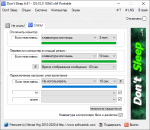
Don’t Sleep – удобная бесплатная программа, значительно расширяющая возможности пользователя при управлении режимами питания компьютера, работающего под управлением Windows. Так, данный инструмент поможет произвести тонкие настройки выключения и рестарта ПК, задействовать режимы гибернации, ожидания или обычного сна. Разработчик приложений, компания Nenad Hrg, уже известный многим пользователям по ряду полезных утилит для Windows компьютеров, которые также бесплатно можно скачать и на нашем сайте.

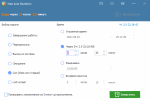
Wise Auto Shutdown — удобная и простая программа, распространяемая авторами совершенно бесплатно, позволяющая выполнять запанированные задания по управлению питанием компьютера, а также позволяет отправлять ПК в состояние сна или ожидания. Имея в не малом списке языков, на который был праведен интерфейс приложения, и русский язык, данный инструмент позволяет быстро, буквально в считанные секунды после запуска данного средства запрограммировать выключение или перезагрузку компьютера.

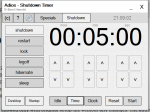
Adios — Shutdown Timer – бесплатная программа для создания задач выключения компьютера. Действительно очень простое и не смотря на отсутствие русскоязычного интерфейса понятное на интуитивном уровне. Приложение позволит быстро планировать не только выключение вашего ПК, но также позволит перевести в любое состояние сна, гибернацию, выход из учетной записи или выполнить перезагрузку.

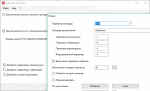
Alternate Shutdown – бесплатный продукт для планирования выключения компьютера пользователя, работающего под управлением операционной системы Windows. Программа разработана компанией Alternate Tools, которая уже известна многим пользователям ПК. Эти программы отличаются простотой и надежной работой. Размер приложения не дотянул даже до одного мегабайта.

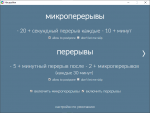
Stretchly – приложение с открытым исходным кодом, распространяемое совершенно бесплатно, с созданное с одной единственной идеей, — сохранить здоровье глаз и снять напряженность, возникающую при длительной работе за ПК. Очень часто за работой на компьютере люди забывают о самом дорогом, это собственном здоровье. Данное программное обеспечение, напомнит об отдыхе и несколько секунд, на которые программа отвлечет Вас, смогут оказать положительное влияние на глаза, а возможно и не только.

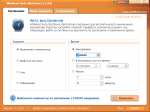
WinMend Auto Shutdown – отличное бесплатное средство для управления автоматическим выключением компьютера. Кроме обычного выключения, пользователь может выбрать перевод компьютера в режим гибернации, также можно отправить в сон или произвести выход из системы. Auto Shutdown поддерживает несколько языков интерфейса, среди которых и русский язык. Приложение не имеет никаких утомительных настроек и в распоряжении пользователя всего одно окно для осуществления всех операций, поэтому что-то напутать не возможно.

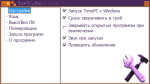
TimePC — главное предназначение программы это управление включением или выключением компьютера в определено заданное время. Среди дополнительных возможностей данного инструмента, запуск приложений параллельно с загрузкой операционной системы, список которых можно определить индивидуально. Настройки TimePC не обременены излишними опциями и кроме выбора близкого языка между английским и русским, а также указанием поведения приложения при запуске, ничего больше не требуется для правильной работы.

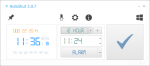
AutoShut — небольшое средство распространяемое автором совершенно бесплатно, предназначенное для управления питанием персонального компьютера. Это приложение позволит планировать выключение или перезагрузку компьютера, позволит также перевод компьютера в спящий режим, режим гибернации.


Switch Off — маленькая, достаточно простая в управлении, системная утилита, которая может автоматизировать различные операции, такие как выключение или перезагрузку компьютера, отключение текущего подключения удаленного доступа и блокировки рабочей станции. Она также обеспечивает быстрый доступ к этим операциям через иконку в системном трее. Утилита имеет интерфейс, который позволяет вам начать операции удаленного доступа с любого компьютера или мобильного телефона с веб-браузера.

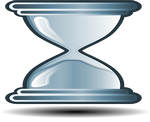
OFF Timer — бесплатная миниатюрная простая в использовании программка, которая поможет вам выключить ПК в любое запланированное и удобное вам время. Для того, что бы начать пользоваться данным средством, помогающего автоматизировать задачи по управлению питанием компьютера, не нужно ничего кроме как «скачать» и установить. Не важно чем занят ПК, если пришло время выключить питание, то приложение незамедлительно это сделает.
Скачать Fast Reboot 1.00

Таймер выключения — приложение, которое позволяет в заданное пользователем время.
BatteryCare — удобная программа, которая производит мониторинг циклов заряда/разряда.
SM Timer — бесплатная утилита, позволяющая в назначенное пользователем время выключить.
PowerOff — программный выключатель компьютера. Умеет выключать компьютер, а также.
Wise Auto Shutdown — простая программа, с помощью котрой можно планировать выключение компьютера, перезагрузку, выход из системы.
BatteryInfoView — небольшая бесплатная утилита, которая отображает текущее состояние батареи.









